iCloud를 시작하는 방법을 찾고 계십니까? 이 기사에서는 Apple ID 및 iCloud 계정을 생성하는 방법, iDevice에서 iCloud 기능을 활성화 및 비활성화하는 방법을 포함하여 iPhone, iPad, iPod touch, Apple TV, Mac 및 Windows PC에서 iCloud를 설정하는 방법에 대한 다양한 방법을 보여줍니다. iCloud 백업 파일을 생성하는 방법 및 특정 iCloud 서비스를 활성화하는 방법.
2부. iCloud 설정 방법: 기기를 최신 iOS 로 업데이트하세요.
부품 3. iCloud 설정 방법: iPhone, iPad 또는 iPod에서 iCloud 활성화
4부. iCloud 설정 방법: iOS 기기에서 iCloud 서비스 활성화
iCloud 계정은 Apple ID를 기반으로 하므로 첫 번째 단계는 Apple ID를 얻는 것입니다. 이미 iCloud가 있는 경우 기기를 최신 iOS 로 업데이트하여 다음 부분으로 건너뛰고 iCloud를 설정할 수 있습니다.
Apple ID에 가입하는 방법에는 두 가지가 있습니다. 즉, iPhone 또는 iPad에서 기기 설정 과정의 일부로 Apple ID를 받는 것과, 언제든지 모든 기기의 브라우저에 Apple ID를 갖는 것입니다.
#1 If you are setting up a new iPhone or iPad, you can directly create an Apple ID during the setup process. Just tap "Don't have an Apple ID or forget it." and "Create A Free Apple ID" option, then enter your detailed information to get a new Apple ID.
#2 To create an Apple ID, you don't have to be on an Apple device or even own an Apple device, everyone can create an Apple account, including the Windows 또는 Linux 사용자를 포함한 모든 사람이 Apple 계정을 만들 수 있습니다. 하나의 Apple ID를 가지려면 Apple 웹사이트의 ID 섹션을 방문하여 창 오른쪽 상단에 있는 "Create Your Apple ID"를 클릭하세요.
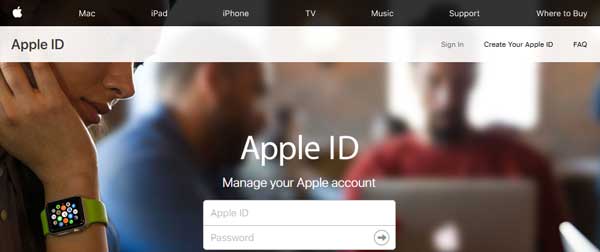
Apple ID를 받은 후에는 기기를 최신 iOS 버전으로 업데이트해야 합니다. 이를 통해 기기에서 버그 가능성을 줄이고 iCloud 기능을 정상적으로 작동할 수 있는지 확인할 수 있습니다. 게다가, 최신 iDevice를 사용하는 경우 최신 iDevice를 실행해야 하므로 iOS 업그레이드할 필요가 없습니다.
- iPhone, iPad, iPod 사용자의 경우 기기에서 "설정" > "일반" > "소프트웨어 업데이트"로 이동하여 사용 가능한 업데이트가 있는지 확인하세요. 그렇다면 최신 iOS 버전의 세부 정보를 읽은 후 "다운로드 및 설치" 옵션을 탭하세요. 그렇지 않은 경우 운영 체제가 최신 상태이므로 더 이상 새로운 최신 iOS 버전을 다운로드할 필요가 없다는 메시지가 표시됩니다.

- Apple TV에서는 "설정" > "시스템" > "소프트웨어 업데이트"로 전환하세요. 사용 가능한 새 업데이트가 있으면 "소프트웨어 업데이트"를 선택한 다음 "다운로드 및 설치" 옵션을 선택하십시오.
- Mac 에서는 화면 왼쪽 상단의 Apple 아이콘을 클릭한 다음 "이 Mac 에 관하여"를 선택한 다음 "소프트웨어 업데이트"를 선택하여 Mac OS X를 업데이트하십시오.
기기를 최신 iOS 로 업데이트한 후 이제 iCloud 기능을 활성화하고 기기에서 iCloud 서비스를 활성화할 수 있습니다.
iPhone, iPad 또는 iPod 장치에서 iCloud 기능을 켜려면 다음을 수행할 수 있습니다.
- 기기에서 설정 앱을 실행하고 Apple ID와 비밀번호를 입력하여 'iPhone에 로그인'을 탭하세요.
- 그런 다음 화면 오른쪽 상단의 "로그인"을 탭하세요.
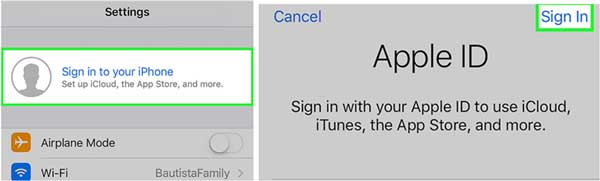
- "iPhone을 잠금 해제하는 데 사용하는 비밀번호는 새 기기에서 iCloud에 로그인할 때 신원을 확인하는 데 사용됩니다."라는 알림이 표시되면 iPhone 비밀번호를 입력하세요.
- iCloud 계정에 있는 캘린더, 미리 알림, 연락처, 메모 등과 같은 데이터를 병합하려면 "병합"을 탭하세요. 그렇지 않은 경우 "병합 안 함" 옵션을 탭하세요.
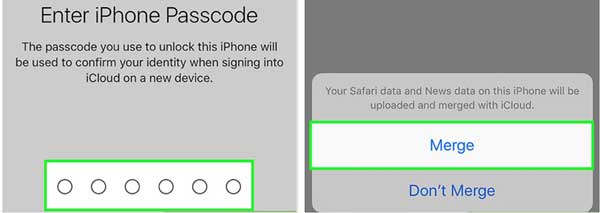
iCloud에 대한 전체 정보를 얻으려면 여기를 클릭하십시오!
iPhone, iPad 또는 iPod touch에서 사진(iCloud 사진 라이브러리, 내 사진 스트림, iCloud 사진 공유), 메일, 연락처, 캘린더, 미리 알림 등 iCloud를 설정하고 iCloud 서비스를 활성화할 수 있습니다.
iPhone/iPad/iPod에서는 다음을 수행할 수 있습니다.
- 로그인 후 설정으로 이동하여 Apple ID를 탭하고 iCloud 동기화 기능을 설정할 수 있는 "iCloud" 옵션을 탭하세요.
- "ICLOUD를 사용하는 앱" 섹션에서 iCloud 동기화를 켜거나 꺼서 iCloud와 동기화할 데이터 유형을 결정할 수 있습니다. 여기에서 iCloud 사진, 메일, 연락처, 캘린더, 알림 등을 설정할 수 있습니다.

- "ICLOUD를 사용하는 앱" 섹션에서 "사진"을 탭하면 "iCloud 사진 라이브러리"를 켜서 카메라 롤을 iCloud에 자동으로 업로드하고 저장할 수 있습니다. 활성화되면 동일한 Apple ID를 공유하는 모든 iDevice에서 전체 사진 및 비디오 라이브러리에 접근할 수 있습니다.

Wi-Fi 네트워크에 연결할 때 새 사진을 iCloud에 자동으로 업로드하려면 "내 사진 스트림"을 켜십시오.
"iCloud 사진 공유" 기능을 켜면 친구들이 웹이나 Apple 장치를 통해 접근할 수 있는 사진 앨범을 만들 수 있습니다.
- "iCloud" > "내 iPhone 찾기"를 탭하여 켜면 컴퓨터나 모바일 기기에서 iCloud에 로그인하여 기기를 찾을 수 있습니다. 배터리가 매우 부족할 때 장치가 Apple에 위치 정보를 보낼 수 있도록 하는 "마지막 위치 보내기"를 켜십시오.
- "iCloud" > "백업"을 탭하고 > "iCloud 백업"을 켜고 "지금 백업" 옵션을 탭하여 필요한 경우 iCloud 백업 파일을 생성합니다.

iPhone, iPad 또는 iPod touch에서 iCloud를 설정하는 방법을 찾고 있다면 잘 찾아오셨습니다. iCloud를 설정하고 사진, 메일, 연락처, 캘린더, 미리 알림 등과 같은 iCloud 서비스를 활성화하는 방법을 알아보려면 위 단계를 검토하십시오.